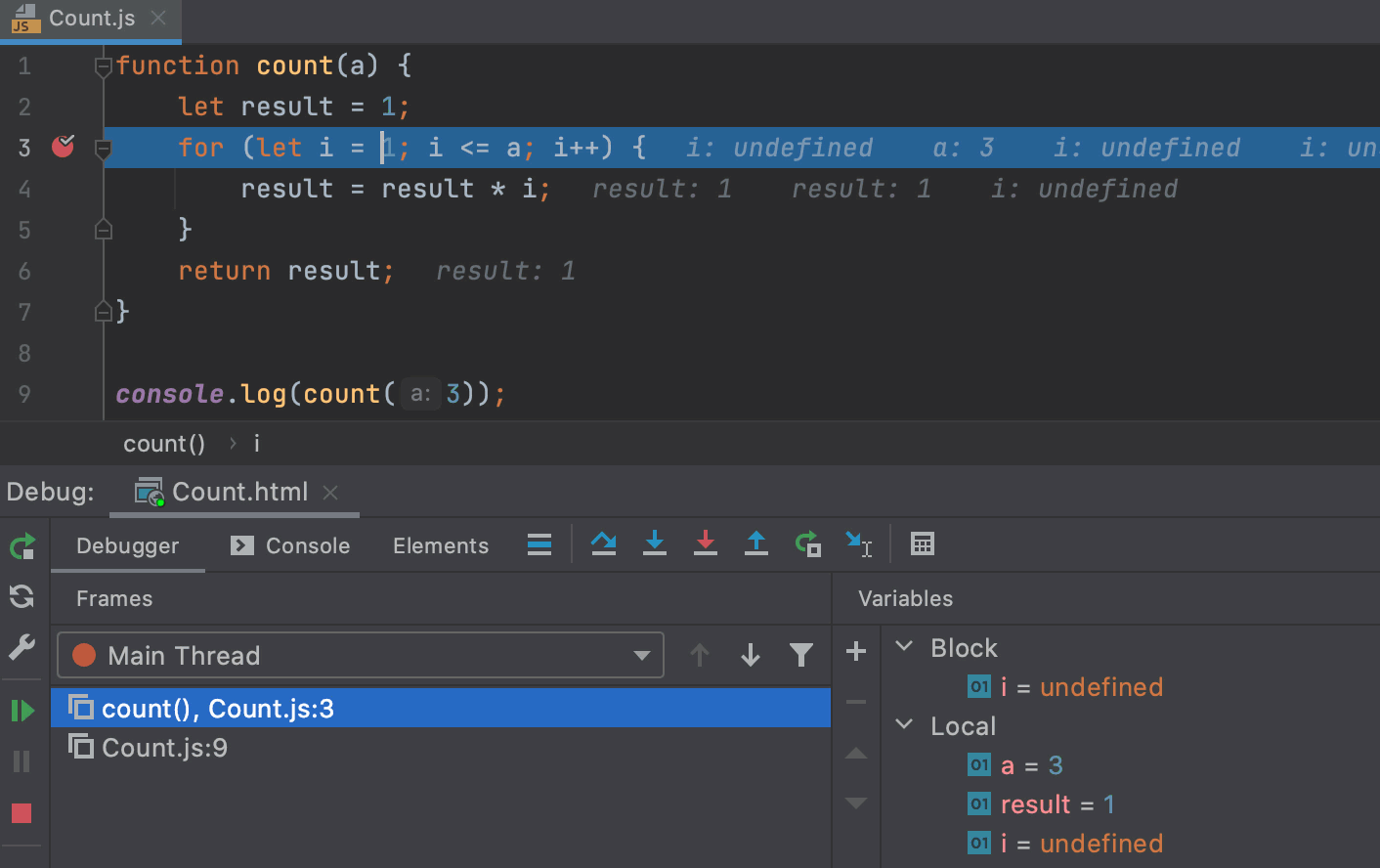【WebStorm教程】WebStorm 断点调试逐步执行程序

步进是控制程序逐步执行的过程。
WebStorm 提供了一组步进操作,根据您的策略使用这些操作(例如,您是否需要直接进入下一行或输入您在该处调用的方法)。
步进按钮位于调试窗口工具栏上。
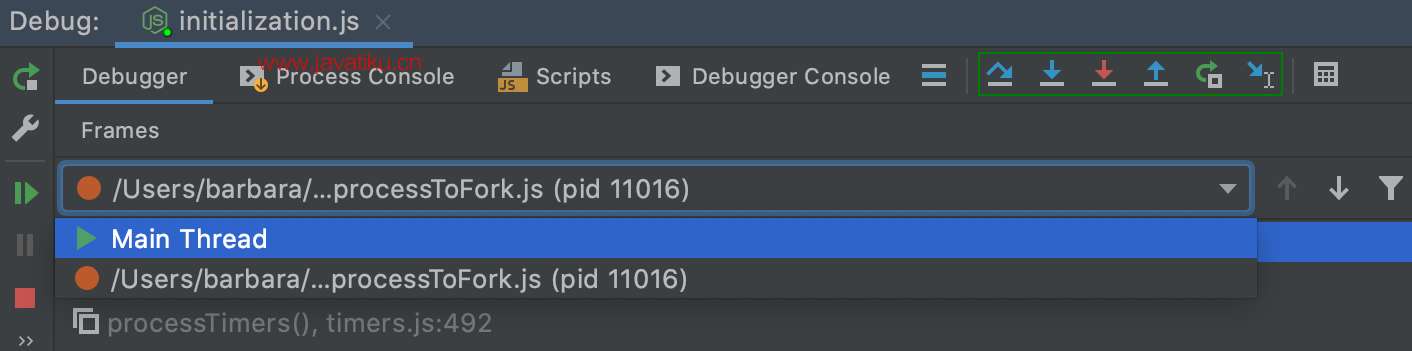
跨过去
跳过当前代码行并带您到下一行,即使突出显示的行中有方法调用。方法的实现被跳过,直接进入调用者方法的下一行。
- 单击“跳过”按钮
或按F8。
在示例中,第 11 行即将执行。如果您越过,调试器将直接移动到第 12 行,而不跳入该multiplication()方法。
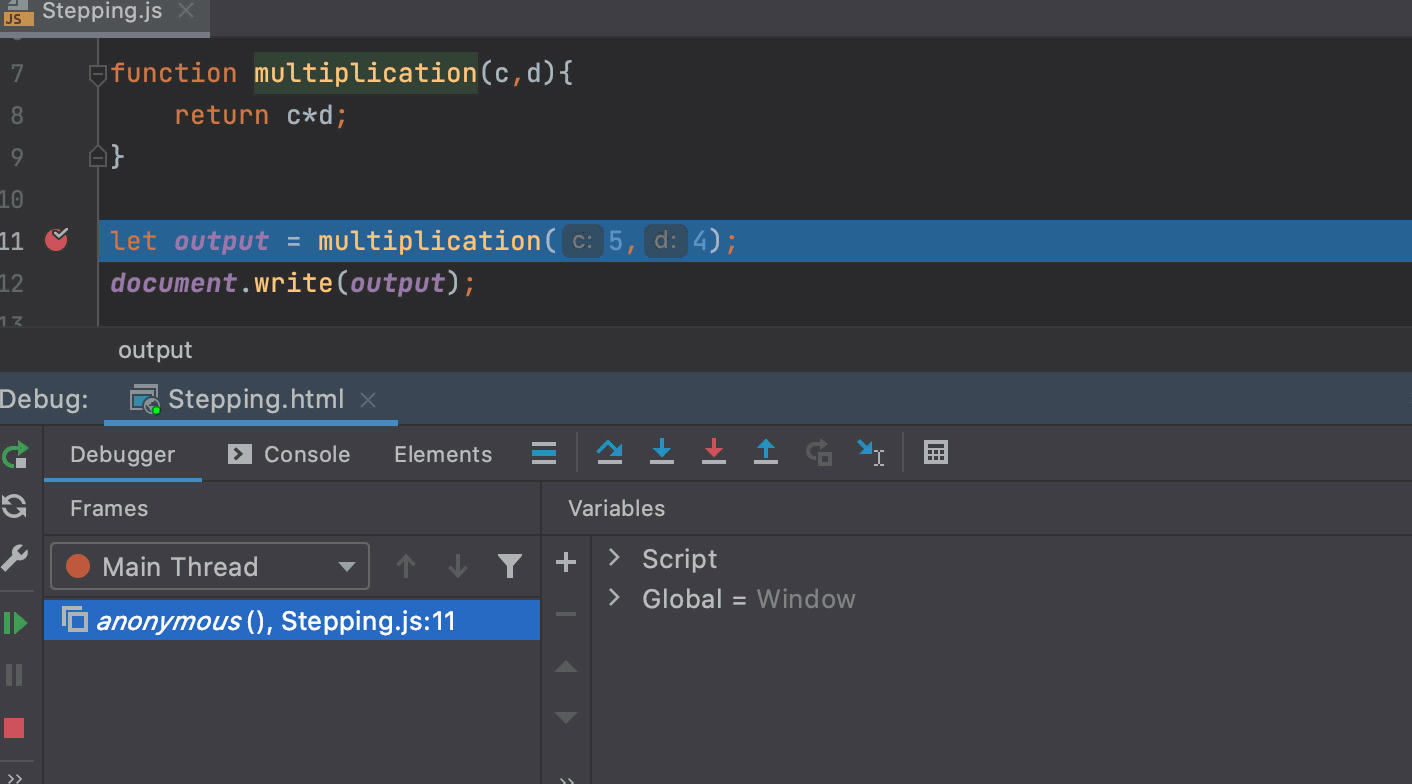
如果跳过的方法中有断点,调试器将在它们处停止。
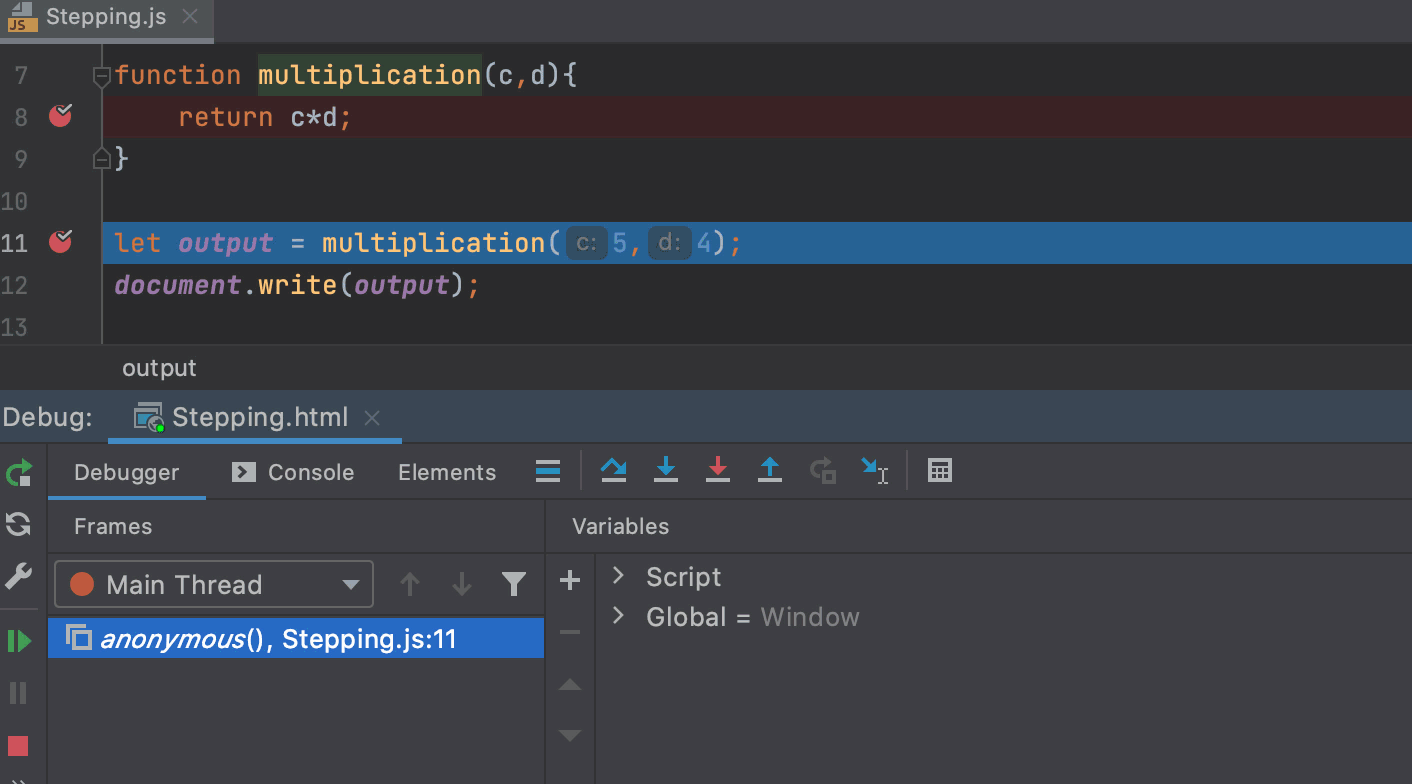
要在途中跳过任何断点,请使用Force step over Alt+Shift+F8。
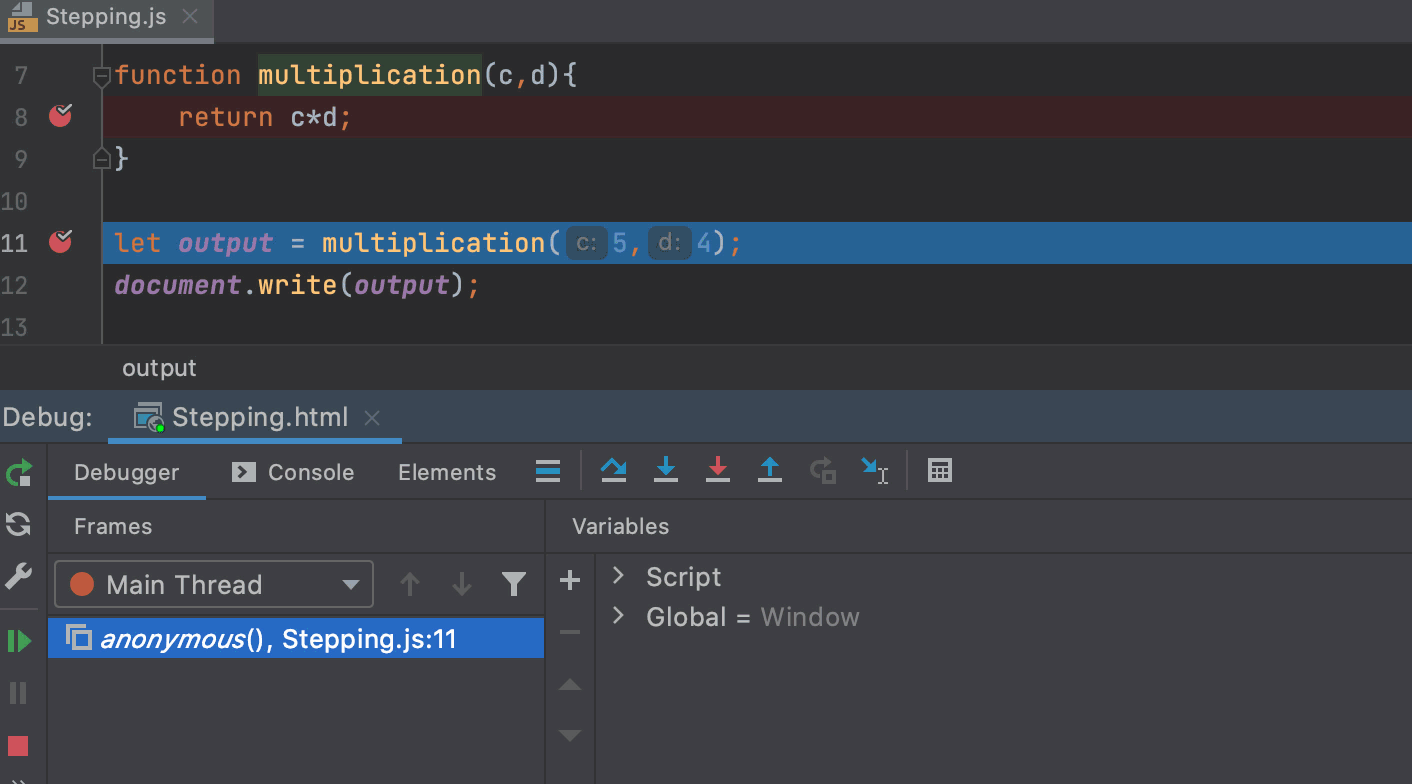
踏入
进入被调用函数的代码。
- 单击Step into按钮
或按F7。
在示例中,第 11 行即将执行。如果您进入,调试器将跳转到该multiplication()方法的实现,允许您详细检查其结果是如何产生的。
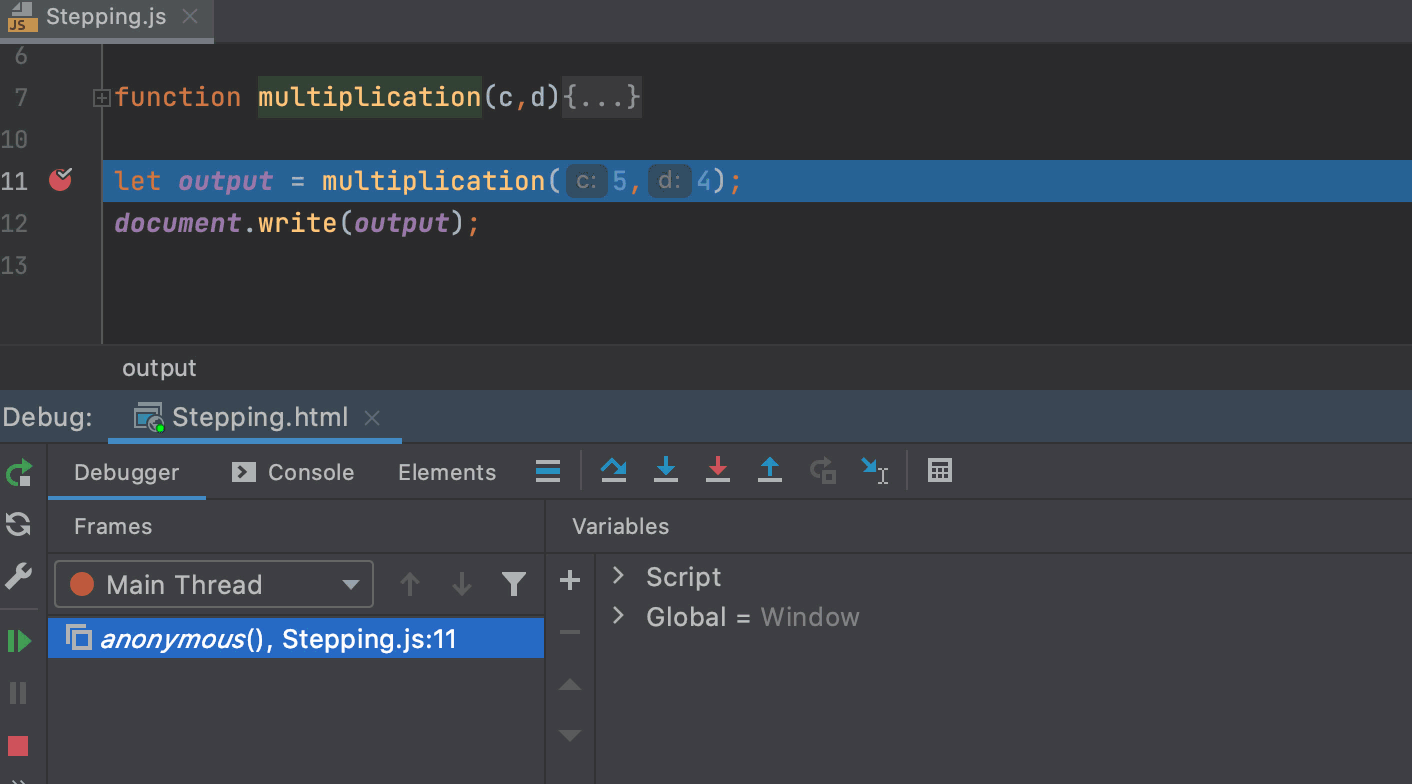
如果在线上有多个方法调用,WebStorm 会询问您输入哪个方法。此功能称为智能步入。
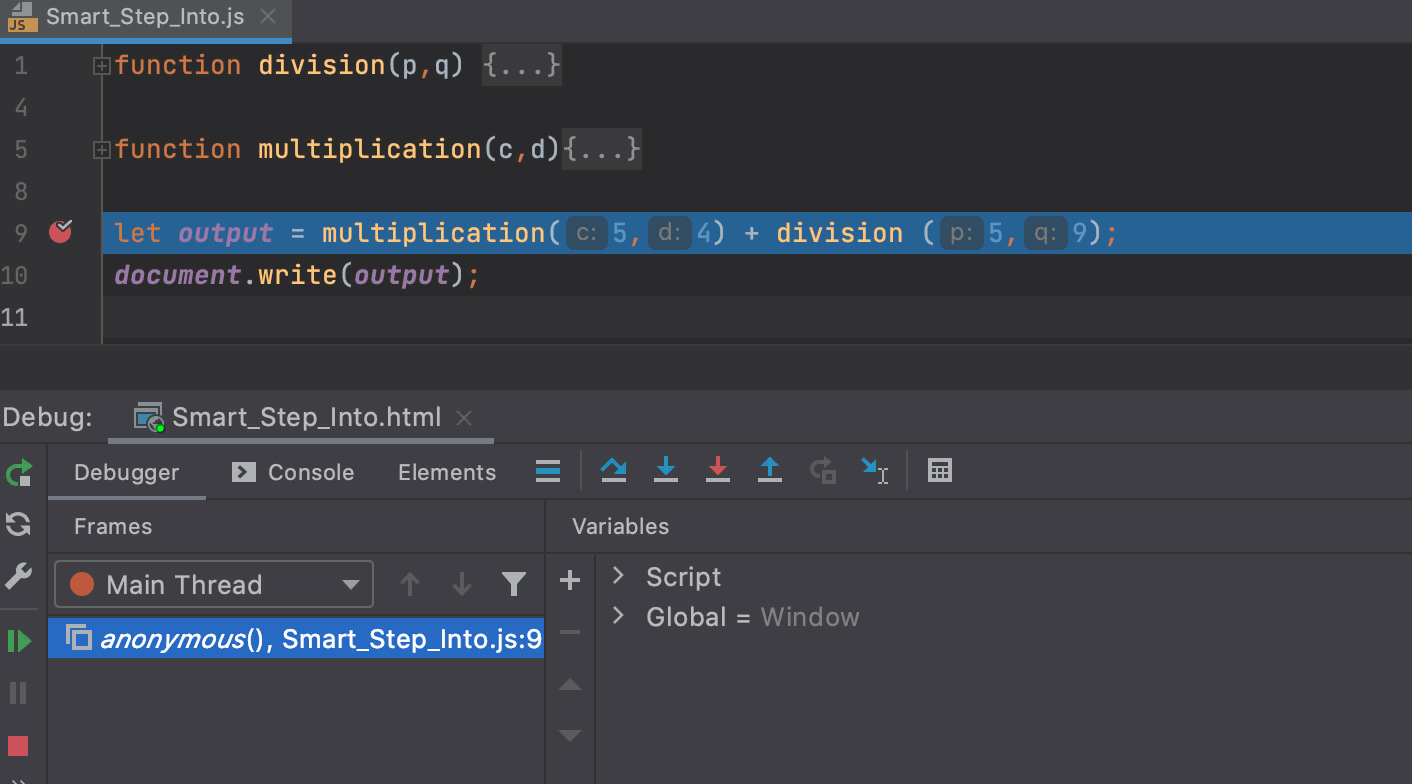
默认情况下,每次您F7在具有多个方法调用的行上调用 Step into 时,都会自动使用 Smart step into。您可以使用Step into和Step out按钮关闭自动 Smart step into 并按照调用顺序输入每个调用的方法。
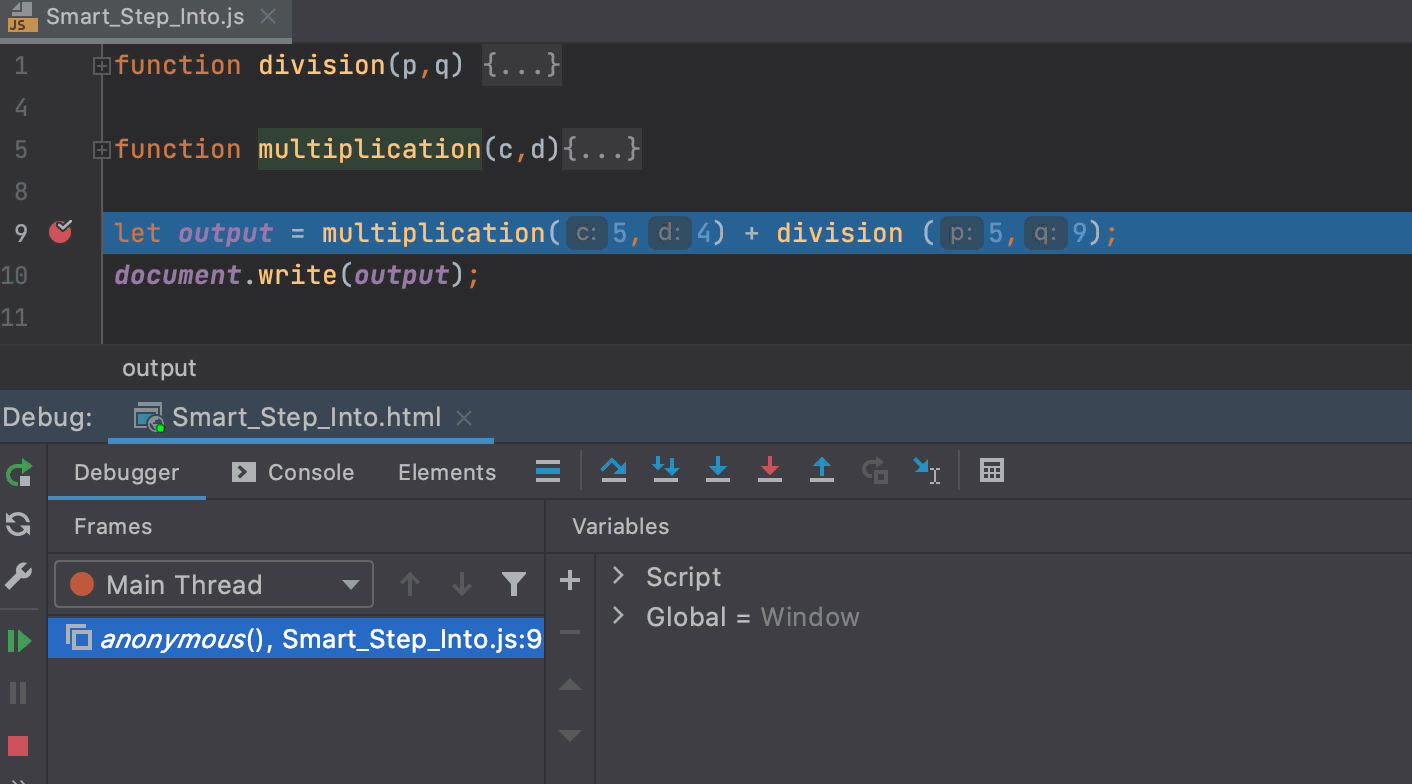
某些脚本会被Step into跳过,因为您通常可能不需要调试它们。
禁止进入脚本
- 在Settings/Preferences对话框 ( Ctrl+Alt+S) 中,转到Build、Execution、Deployment | 调试器 | 踏步。调试器。步进页面打开。
- 要禁止自动 Smart step into,请清除Always do smart step into复选框。
- 要跳过所有库脚本,请选中不要单步执行库脚本复选框。请参见下面的示例。
- 要禁止单步执行某些特定脚本,请选中不要单步执行脚本复选框并使用工具栏按钮创建此类脚本的列表。
智能步入
当一行中有多个方法调用,并且您想明确输入哪个方法时,智能单步进入很有帮助。此功能允许您选择您感兴趣的方法调用。
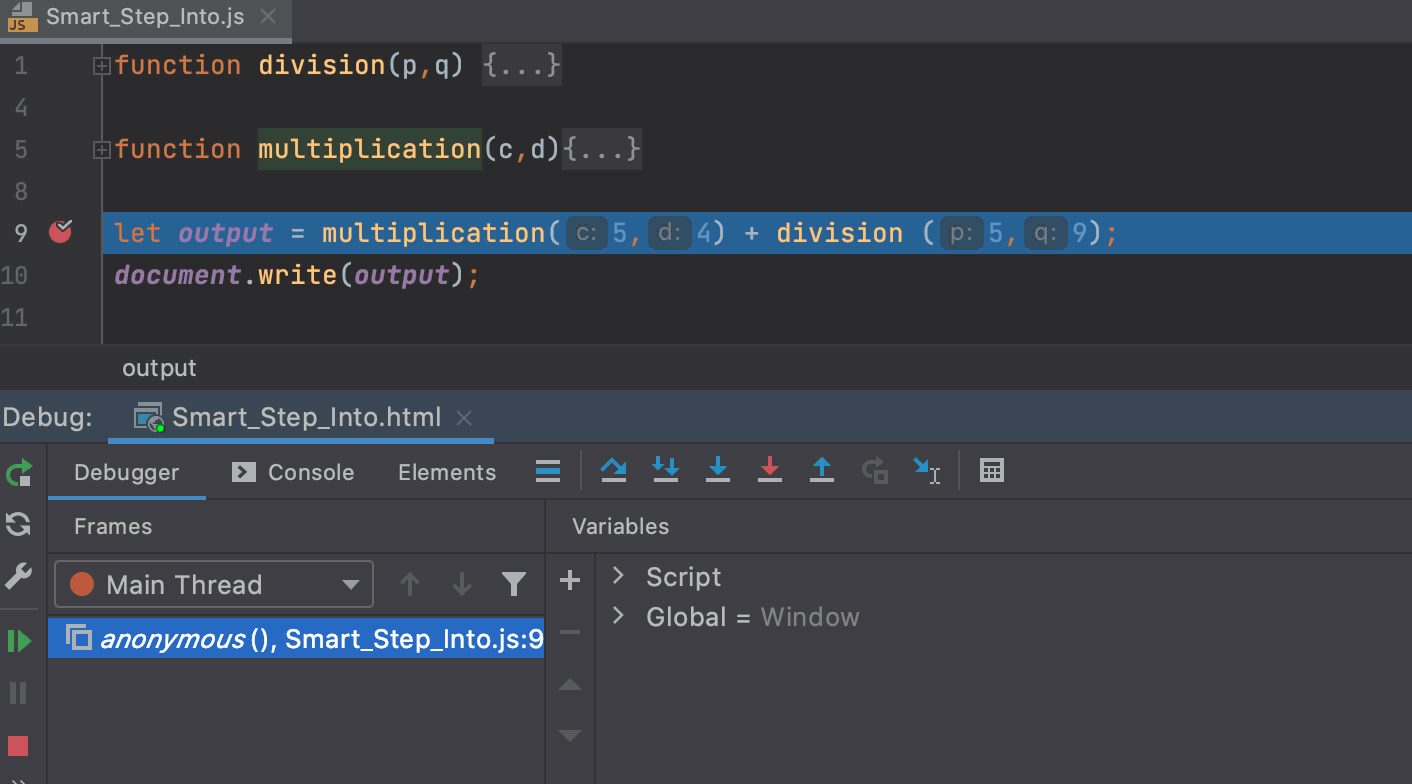
- 默认情况下,每次您在具有多个方法调用的行上调用Step into时,都会自动使用 Smart step into。
- 要禁止自动智能步入,请打开设置/首选项对话框 ( Ctrl+Alt+S),转到构建、执行、部署 | 调试器 | Stepping,并清除Always do smart step into复选框。
之后,调试工具窗口
- 要手动调用 Smart step into,请单击Debug工具窗口
工具栏上的,或按,或选择Run | 调试操作 | 从主菜单智能步入。Shift+F7
走出去
跳出当前方法并带您到它的调用。
- 单击“退出”按钮
或按Shift+F8。
在示例中,跳出会跳过循环的所有迭代,并直接将您带到它的调用处。
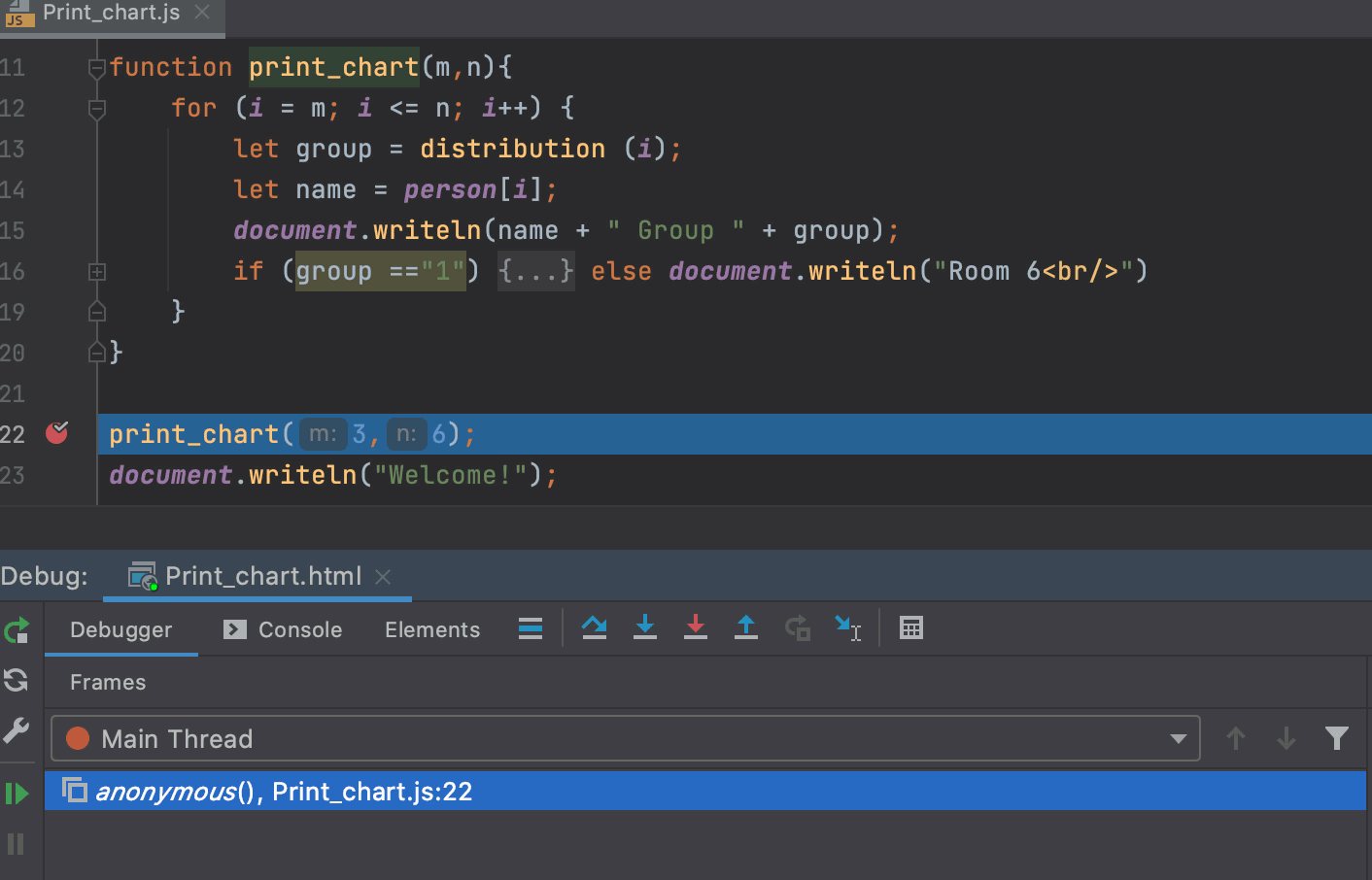
运行到光标
继续执行,直到到达插入符号的位置。
- 将插入符号放在您希望程序暂停的行并单击
或按Alt+F9。
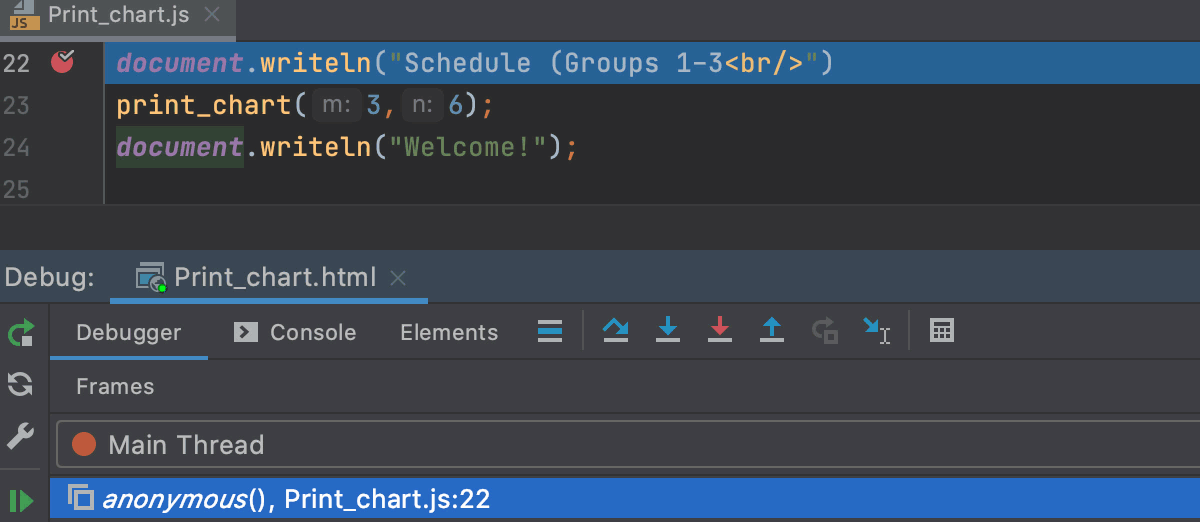
- 单击装订线中的行号。
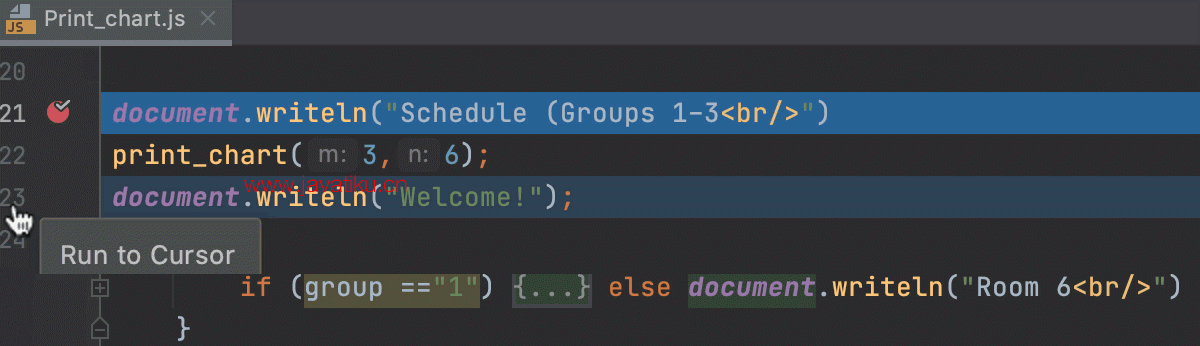
默认情况下,单击行号时运行到光标处于活动状态。要关闭它,请打开Settings/Preferences对话框 ( Ctrl+Alt+S),转到Build、Execution、Deployment | Debugger,并清除Click line number to perform run to cursor复选框。
在示例中,Run to cursor 将继续执行并在第 23 行停止,就好像有断点一样。
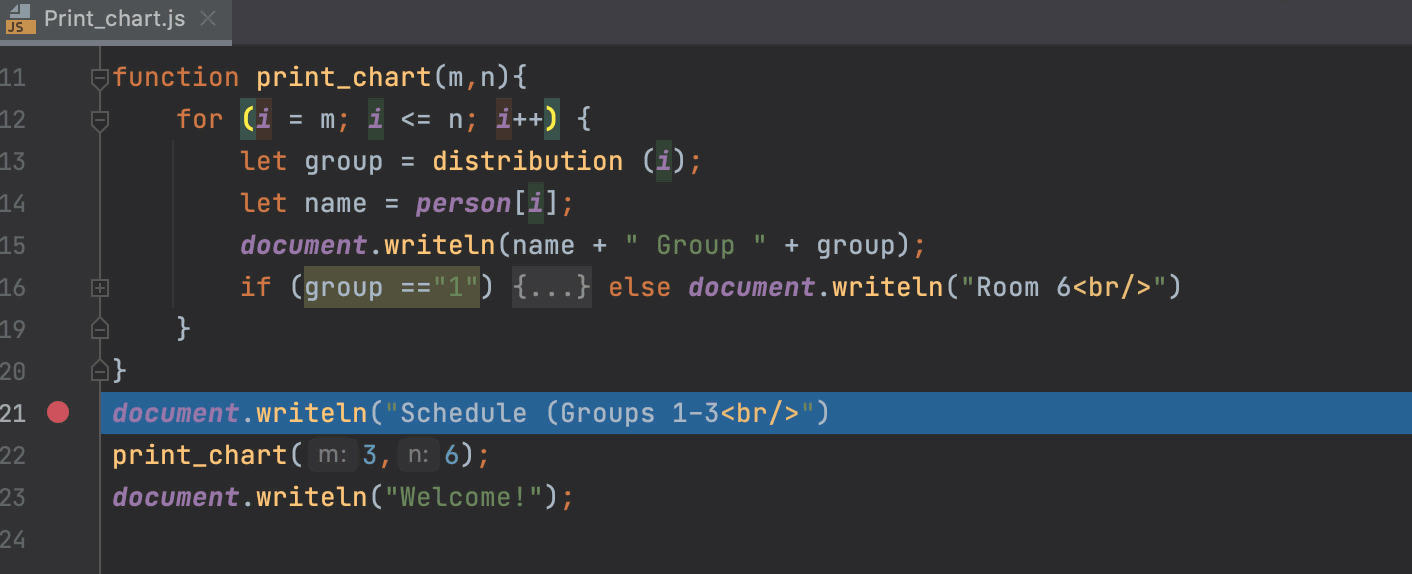
如果方法中有断点print_chart(),程序将在那里暂停。
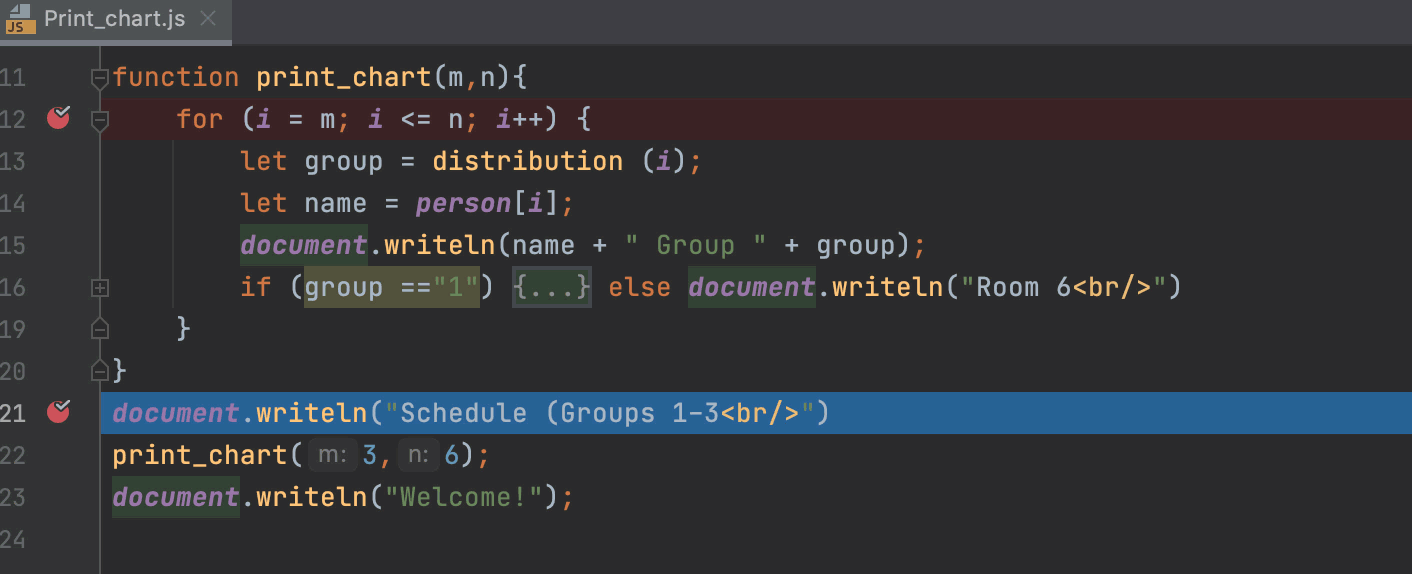
要在途中跳过任何断点,请使用Force run to cursor。
强行进入
方法中的步骤,即使此方法被常规Step Into跳过。
- 单击强制进入按钮
 或按Alt+Shift+F7。
或按Alt+Shift+F7。
在示例中,调试器console.log()在第 4 行使用常规 Step into 跳过库方法,但在第 10 行使用Force step into进入此方法。
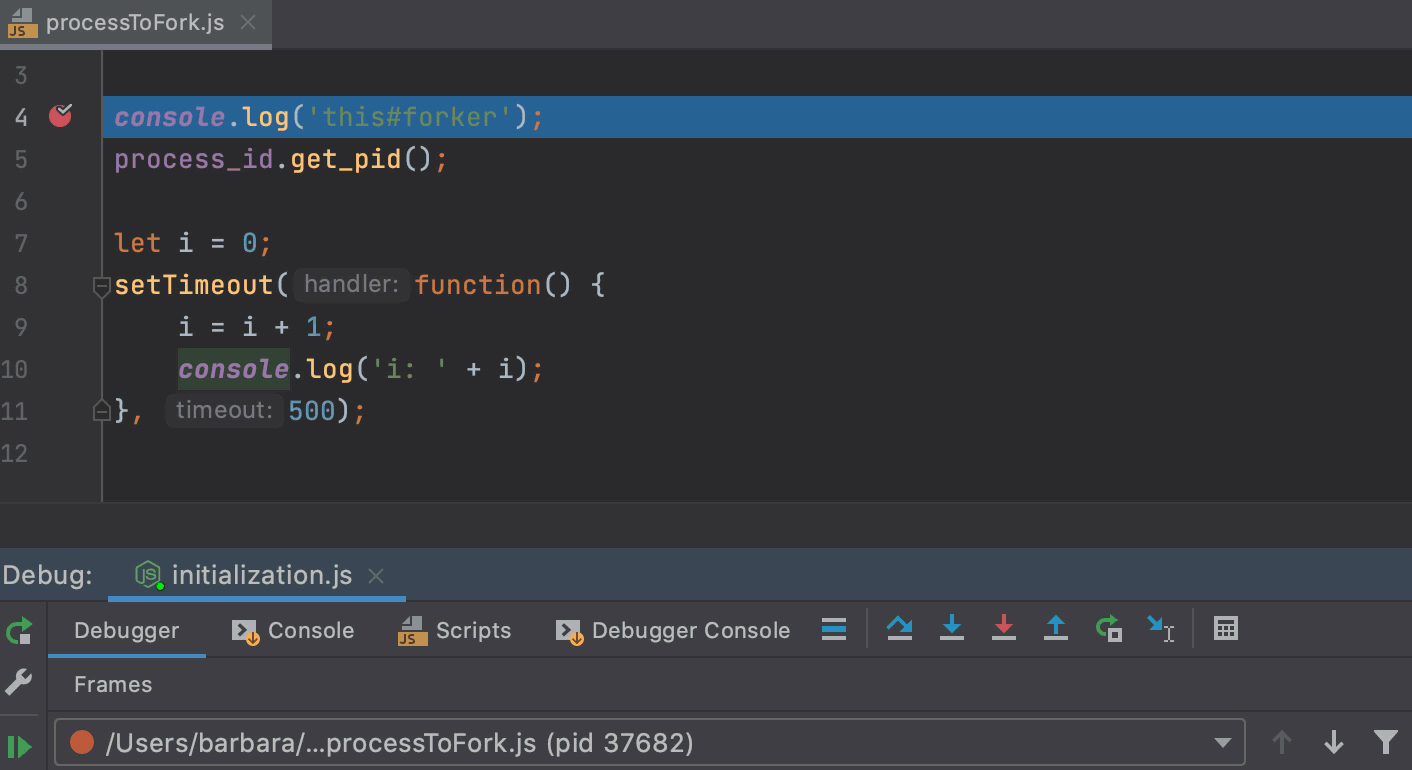
强制运行到光标
继续执行,直到到达插入符号的位置。途中的所有断点都将被忽略。
- 将插入符号放在您希望程序暂停的行。
- 从主菜单中,选择运行 | 调试操作 | 强制运行到光标或按Ctrl+Alt+F9。
在示例中,Force run to cursor将继续执行并在第 24 行停止,就像有一个断点一样。里面的断点print_chart()不会有任何影响。
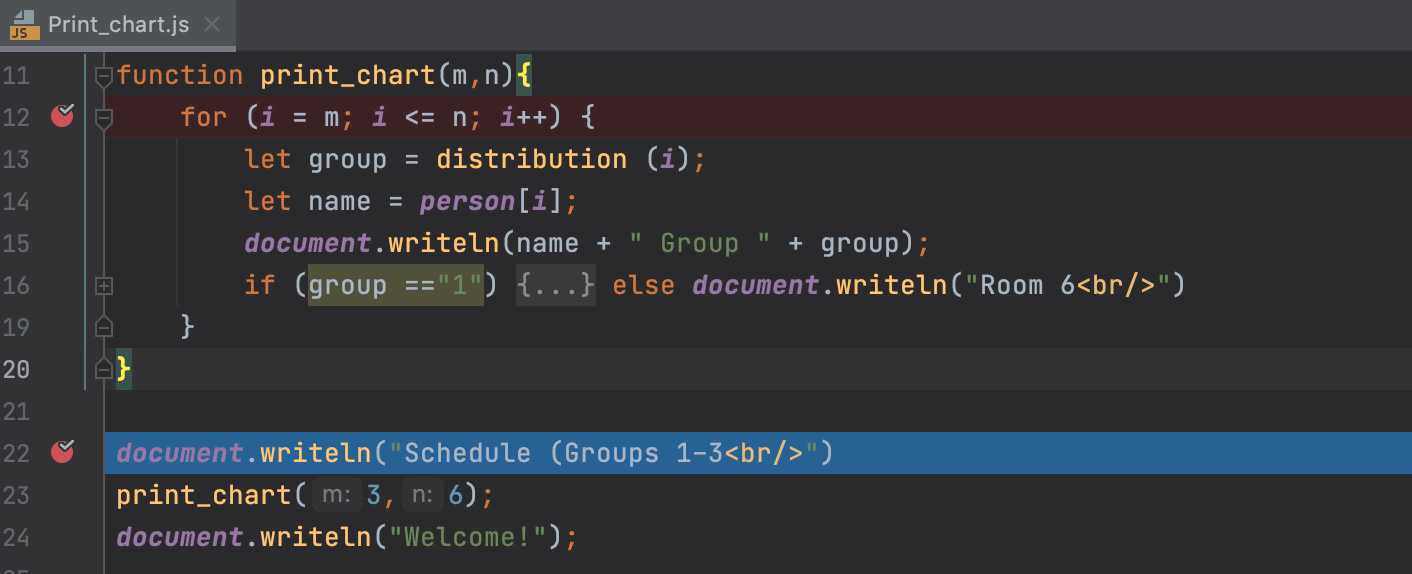
强行跨过
通过调用设置断点的方法跨过一行。断点被忽略。
- 从主菜单中,选择运行 | 强制跨步或按Alt+Shift+F8。
在示例中,即使print_chart()方法中有断点,强制单步执行也会将您带到第 24 行的打印语句,否则,使用单步执行会在循环的所有迭代中暂停应用程序。
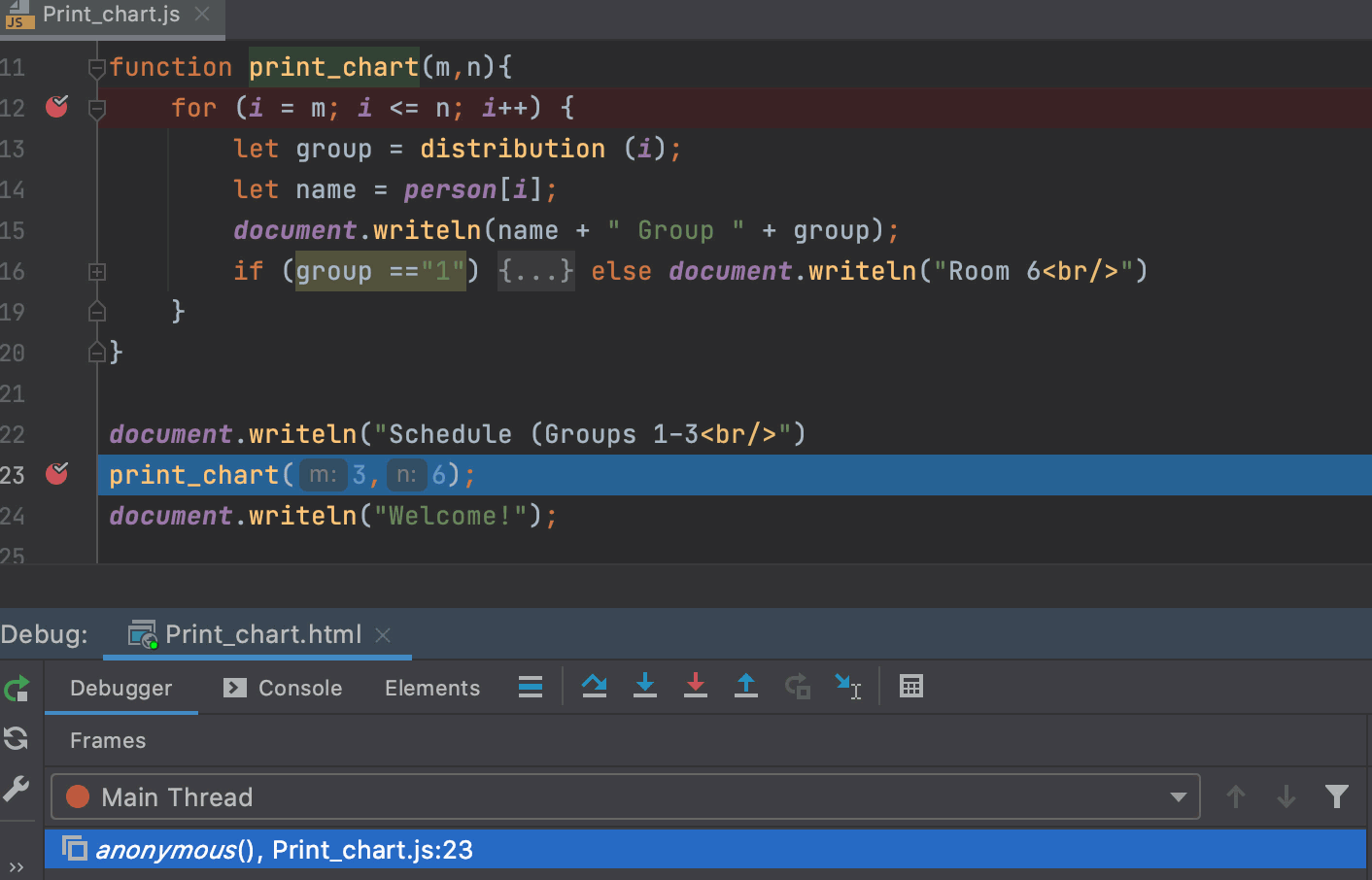
重启帧
允许您撤消最后一帧并恢复堆栈中的前一帧。在调试 JavaScript 和 Node.js 时,如果您错过了希望再次查看的关键点,这有助于重新输入函数。
- 单击重新启动帧按钮
。
- 要恢复丢失的帧,请单击
或按F9。
当您恢复程序时,WebStorm 将局部变量恢复为执行重新启动的帧之前的值。请注意,不会恢复静态变量和实例变量的值,这可能会改变整个程序流程。
在该示例中,重新启动框架会使您返回到count()好像count ()从未执行过的调用。但是,当您恢复程序时,局部变量的初始值result和i恢复。